案列对比图:左为原片,右为效果图

1、[注:一直不厌其烦的讲复制背景层,不要在背景层上修改]。复制背景层,生成新的背景层,而后复制背景层生成图层1,修改混合模式为滤色,操作目的:提亮。

2、创建“色相/饱和度”调整层,设置参数如下:




3、创建“渐变映射”调整层,操作布草如下:

4、创建“照片滤镜”调整层,统一方面的颜色!
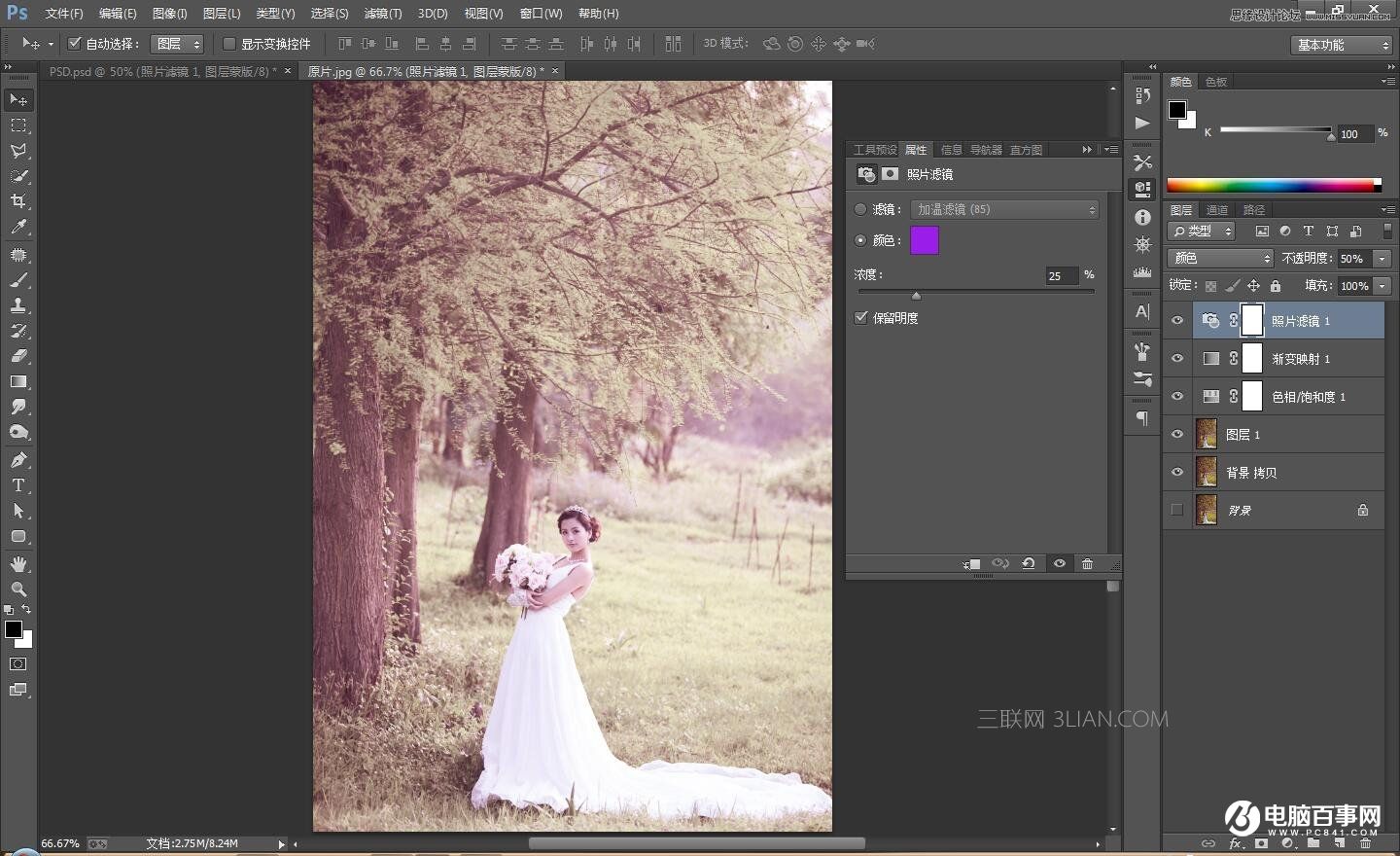
5、创建"可选颜色"调整层,调整部分颜色的参数,设置如下:





案列对比图:左为原片,右为效果图

1、[注:一直不厌其烦的讲复制背景层,不要在背景层上修改]。复制背景层,生成新的背景层,而后复制背景层生成图层1,修改混合模式为滤色,操作目的:提亮。

2、创建“色相/饱和度”调整层,设置参数如下:




3、创建“渐变映射”调整层,操作布草如下:

4、创建“照片滤镜”调整层,统一方面的颜色!
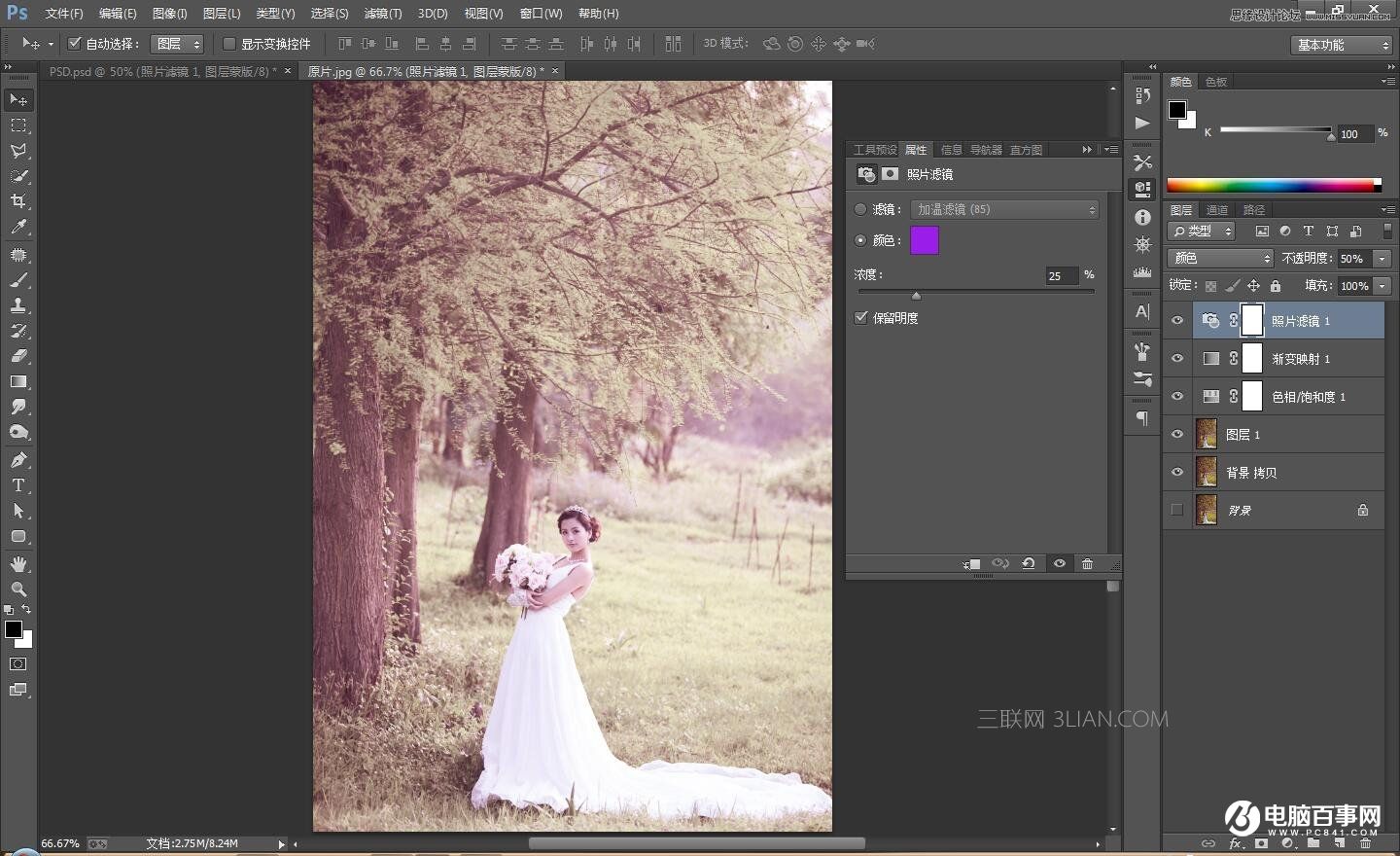
5、创建"可选颜色"调整层,调整部分颜色的参数,设置如下:






2019-03-27 09:51

2019-03-15 17:06

2019-02-27 11:56

2019-02-14 17:10

2019-01-26 16:48